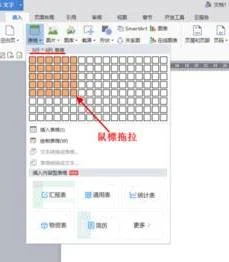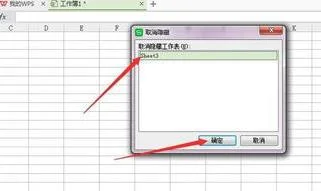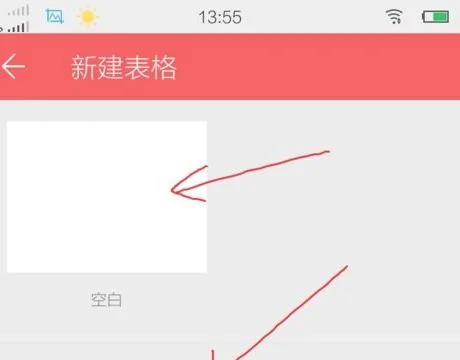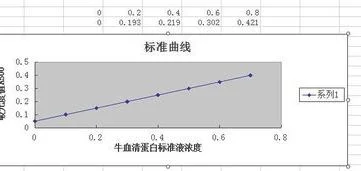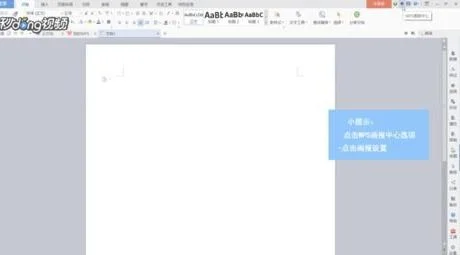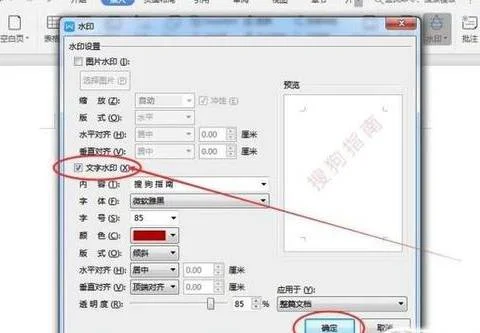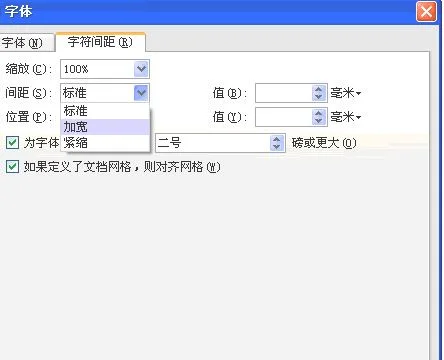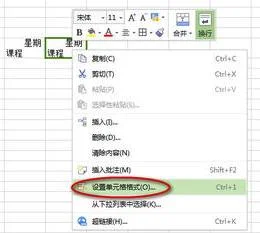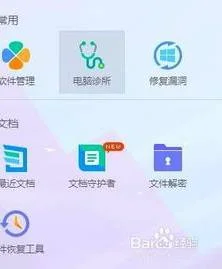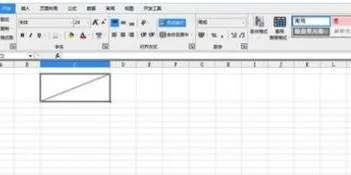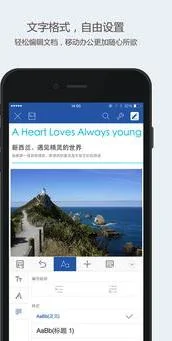1.在wps表格中怎样加盖公章
可以在wps文字中制作好之后复制到wps表格中。操作方法如下:
1.先画出公章的基本轮廓从“绘图”工具栏中选择椭圆,点击Shift键在文档中拖出一个圆,设置为“无填充颜色”,线条宽度为1.5磅,颜色为红色,“叠放次序”为“置于底层”。
2.然后编辑公章里的文字在文档中插入艺术字-选择第二行第一列艺术字样式,输入内容后设置字体、字号-确定。设置艺术字填充和线条颜色都为红色,设置“艺术字形状”为“细上弯弧”,用艺术字周围的8个拖拉按钮把文字拖成圆形,并放入已画好的圆形内,也可用Ctrl键和方向键帮助移动到准确的位置。
3.在公章内插入五角星形在“自选图形→更多自选图形→星与旗帜”中选五角星,接着在文档中画出一个大小适合的五角星,设置成红色,移动到圆中合适的位置,设置“阴影样式”为“阴影样式17”。然后选中圆、艺术字、五角星,单击鼠标右键,选择“组合”,一个貌似正规的公章就制作完成了,用的时候只要复制粘贴就可以了。
4.制作特殊用途公章 有些公章有特殊用途,例如人事专用等。现在插入横向文本框,键入“人事专用章”,文字居中显示、红色。设置文本框为“无线条颜色”。然后再把上面的公章和文本框组合。一个有人事专用章的公章就完成了。
2.wps怎样制作公章教程
方法/步骤:1,在菜单中选择“艺术字”第7种样式。
如图:2,在弹出的对话框中输入公司名称(如“XXX有限公司”)。如图:3,右击生成的艺术字,在右键菜单中选择“设置对象格式”,在“颜色与线条”选项卡中将填充色和线条色全部设置为红色,线条设置为实线,粗细设置默认。
如图:4,在“大小”选项卡中将“高度”和“宽度”全部设置为4.5厘米,并选中“锁定纵横比”项,点击“确定”。5,然后用鼠标单击选中艺术字,工具栏中点击“环绕”按钮,选择“浮于文字上方”项,点击“确定”。
如图:6,再次单击艺术字,用鼠标拖动黄色菱形方块,调整文字到适应的位置。如图:7,在“形状”工具栏中点选“椭圆”,并按住Shift键画出一个正圆形,右击圆形,选择“设置对象格式”,在“颜色与线条”项中选择“无填充色”在“线条”项中把颜色设为红色,虚实选择实型,粗细设为3磅;在“大小”选项卡中,将“高度”和“宽度”均设置为6.8厘米,并勾选“锁定纵横比”;在“版式”项中选择“衬托于文字下方”。
如图:8,在“形状”工具栏中点选“五角星”,并按下Shift键画出一个大小适当的正五角星。并在“对象属性格式”中将填充颜色、线条设置为红色。
9,将以上三个对象重叠排列在一起,调整好相对位置,按住Shift键一一选中后单击鼠标右键,选择“组合”,即把三个对象组合成一个对象。右击这枚印章,调出“对象格式”对话框,在“版式”中选择“衬于文字下方”。
至此,一枚漂亮的印章做好了,把它拖动到文档的适当位置,即可完成“盖章”操作了。
3.如何用wps制作公章
您好,方法找到电脑上安装的WPS文字的软件快捷图标,然后双击该图标创建一个WPS文字文档,启动打开这个空白的WPS文字。
选中插入菜单,在插入菜单栏中找到形状命令,在形状中找到椭圆形状;然后按住辅助键shift键在WPS中绘制一个大小合适的正圆出来。选中这个绘制的正圆,设置这个正圆的填充颜色为无填充,设置其轮廓填充为红色,然后选择轮廓的线性为4.5磅大小。
在插入菜单中找到艺术字效果,在艺术字中选中第一种艺术字效果,然后在WPS中插入一个文艺书的文本框,在艺术字框中输入公章的公司或单位名称。选中插入的艺术字,将艺术字的字体颜色设置为红色,然后设置艺术文的文字效果,选择文字效果中的转换,选择转换中的上弯弧效果。
然后调整艺术字框的高度与宽度使得上弯弧的效果适应正圆。再次切换到插入菜单,在插入菜单栏中找到形状中的五角星,然后按住shift键在WPS上绘制一个大小合适的正五角星出来,选中这个五角星,设置五角星的填充和轮廓颜色都为红色,并将其移动到合适位置上,这样,我们就在WPS中做出了一个公章。
4.如何用wps制作公章
您好,方法
找到电脑上安装的WPS文字的软件快捷图标,然后双击该图标创建一个WPS文字文档,启动打开这个空白的WPS文字。
选中插入菜单,在插入菜单栏中找到形状命令,在形状中找到椭圆形状;然后按住辅助键shift键在WPS中绘制一个大小合适的正圆出来。
选中这个绘制的正圆,设置这个正圆的填充颜色为无填充,设置其轮廓填充为红色,然后选择轮廓的线性为4.5磅大小。
在插入菜单中找到艺术字效果,在艺术字中选中第一种艺术字效果,然后在WPS中插入一个文艺书的文本框,在艺术字框中输入公章的公司或单位名称。
选中插入的艺术字,将艺术字的字体颜色设置为红色,然后设置艺术文的文字效果,选择文字效果中的转换,选择转换中的上弯弧效果。然后调整艺术字框的高度与宽度使得上弯弧的效果适应正圆。
再次切换到插入菜单,在插入菜单栏中找到形状中的五角星,然后按住shift键在WPS上绘制一个大小合适的正五角星出来,选中这个五角星,设置五角星的填充和轮廓颜色都为红色,并将其移动到合适位置上,这样,我们就在WPS中做出了一个公章。
5.在wps中怎样制作印章
在WPS里制作公章的方法:
1、图章轮廓
在“绘图”工具栏中选择椭圆,按下Shift键在文档中拖出一个圆,设置为“无填充颜色”,线条宽度为1.5磅,颜色为红色,“叠放次序”为“置于底层”。如下图。
2、编辑文字
在文档中插入艺术字,选择第二行第一列艺术字样式,输入内容后设置字体、字号,然后确定。设置艺术字填充和线条颜色都为红色,设置“艺术字形状”为“细上弯弧”,用艺术字周围的8个拖拉按钮把文字拖成圆形,并放在已经画好的圆内,可以用Ctrl键和方向键帮助移动到准确的位置。如下图。
3、插入五角星
在“自选图形→更多自选图形→星与旗帜”中选中五角星,然后在文档中画出一个大小适合的五角星,并设置成红色,移动到圆中合适的位置,并设置“阴影样式”为“阴影样式17”。然后选中圆、艺术字、五角星,单击鼠标右键,选择“组合”,一个公章就制作出来了,要用时复制一个到目标处。
4、制作特殊公章
有些公章有特殊用途,比如财务专用、人事专用等,接下来把上面公章制作为人事专用章。
插入横向文本框,填入文字“人事专用章”,文字居中显示、红色。设置文本框为“无线条颜色”。最后把刚才的公章和文本框组合。一个有特殊用途的公章就制作出来了。如下图。
用WPS文字制作电子公章可以用在一般的文档中,但如果是正式的行文,则要求公章有防伪功能,别人不能仿制。
6.wps怎样制作公章教程
方法/步骤:1,在菜单中选择“艺术字”第7种样式。
如图:2,在弹出的对话框中输入公司名称(如“XXX有限公司”)。如图:3,右击生成的艺术字,在右键菜单中选择“设置对象格式”,在“颜色与线条”选项卡中将填充色和线条色全部设置为红色,线条设置为实线,粗细设置默认。
如图:4,在“大小”选项卡中将“高度”和“宽度”全部设置为4.5厘米,并选中“锁定纵横比”项,点击“确定”。5,然后用鼠标单击选中艺术字,工具栏中点击“环绕”按钮,选择“浮于文字上方”项,点击“确定”。
如图:6,再次单击艺术字,用鼠标拖动黄色菱形方块,调整文字到适应的位置。如图:7,在“形状”工具栏中点选“椭圆”,并按住Shift键画出一个正圆形,右击圆形,选择“设置对象格式”,在“颜色与线条”项中选择“无填充色”在“线条”项中把颜色设为红色,虚实选择实型,粗细设为3磅;在“大小”选项卡中,将“高度”和“宽度”均设置为6.8厘米,并勾选“锁定纵横比”;在“版式”项中选择“衬托于文字下方”。
如图:8,在“形状”工具栏中点选“五角星”,并按下Shift键画出一个大小适当的正五角星。并在“对象属性格式”中将填充颜色、线条设置为红色。
9,将以上三个对象重叠排列在一起,调整好相对位置,按住Shift键一一选中后单击鼠标右键,选择“组合”,即把三个对象组合成一个对象。右击这枚印章,调出“对象格式”对话框,在“版式”中选择“衬于文字下方”。
至此,一枚漂亮的印章做好了,把它拖动到文档的适当位置,即可完成“盖章”操作了。
7.在wps中怎样制作印章
在WPS里制作公章的方法: 1、图章轮廓 在“绘图”工具栏中选择椭圆,按下Shift键在文档中拖出一个圆,设置为“无填充颜色”,线条宽度为1.5磅,颜色为红色,“叠放次序”为“置于底层”。
如下图。 2、编辑文字 在文档中插入艺术字,选择第二行第一列艺术字样式,输入内容后设置字体、字号,然后确定。
设置艺术字填充和线条颜色都为红色,设置“艺术字形状”为“细上弯弧”,用艺术字周围的8个拖拉按钮把文字拖成圆形,并放在已经画好的圆内,可以用Ctrl键和方向键帮助移动到准确的位置。如下图。
3、插入五角星 在“自选图形→更多自选图形→星与旗帜”中选中五角星,然后在文档中画出一个大小适合的五角星,并设置成红色,移动到圆中合适的位置,并设置“阴影样式”为“阴影样式17”。然后选中圆、艺术字、五角星,单击鼠标右键,选择“组合”,一个公章就制作出来了,要用时复制一个到目标处。
4、制作特殊公章 有些公章有特殊用途,比如财务专用、人事专用等,接下来把上面公章制作为人事专用章。 插入横向文本框,填入文字“人事专用章”,文字居中显示、红色。
设置文本框为“无线条颜色”。最后把刚才的公章和文本框组合。
一个有特殊用途的公章就制作出来了。如下图。
用WPS文字制作电子公章可以用在一般的文档中,但如果是正式的行文,则要求公章有防伪功能,别人不能仿制。
8.怎么使用WPS制作电子印章
第一步:用鼠标点击WPS文件,在里面选择插入,打开图片,选择艺术字。
2
第二步:出现艺术字库,在里面选择一个艺术字样式,确定。
3
第三步:显示编辑艺术字文字,在文字里面输入文字,确定。
4
第四步:在页面就出现了艺术文字,用鼠标右键点击艺术字,在下拉栏里选择设置对象格式。
第五步:显示设置对象格式,在颜色与线条里面将填充颜色和线条颜色选择红色,确定。
第六步:切换到大小,将尺寸和旋转的高宽设置为45毫米,确定。
第七步:用鼠标点击艺术字,然后在菜单栏里选择艺术字在里面点击环绕,选择浮于文字上方
第八步:在菜单栏里打开插入,在插入选项栏里点击形状,用鼠标点击圆。
第九步:在页面上点击一下,按住Shift画出一个圆。
第十步:鼠标右键点击圆,打开设置对象格式,在对象格式里将线条颜色设置为红色,将粗细设置为4磅。
第十一步:切换到大小,将尺寸和旋转设置为60毫米勾选下面的锁定纵横比,确定。
第十二步:在里面画一个五角星(和画圆的方法一致),然后按住shift将三样全选,用鼠标右键点击,在里面选择组合——组合。
第十三步:再用鼠标右键点击印章,在里面选择设置对象格式,切换到版式,选择衬于文字下方,确定.
第十四步:最后图老师的印章就制作出来了。
9.用wpsoffice怎么做公章
安装WPS,打开WPS文字软件,并新建一个空白文档。
【插入】菜单下面的【形状】,在里面找到一个圆环形状的。
通过调节按钮,把圆环调整的更细一些。
调整好之后的样子。
继续插入形状,找到五角形状的那个图形。
把五角星放置到圆环的中间。
继续插入艺术字。
文字内容:【XX部门专用公章的】
通过调整艺术字调整按钮,把弧度的部门排列好。
最后调整一下颜色,就可以了。